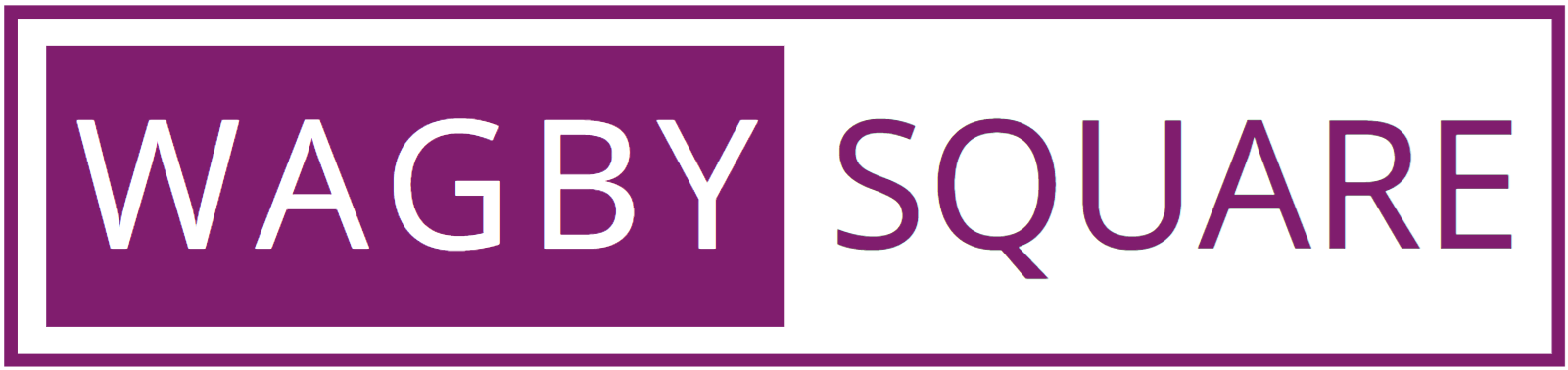【ローコード開発ツール】Wagby EE 使ってみた! - 第4回 モデルの項目を設定する vol.2
前回に引き続き、各項目で行える設定について紹介していきます
かな名入力欄はひらがなのみを許可する
Wagby EE では各項目への入力できる文字種別を制限することができ、標準機能で様々な制御を行うことができます
今回は「かな名」とした項目に、ひらがなのみを許容文字種とし、漢字やアルファベットが入力された際は、エラーを表示するように設定していきます
項目の設定変更
かな名に許容文字種を設定するため、かな名の「詳細」をクリックします
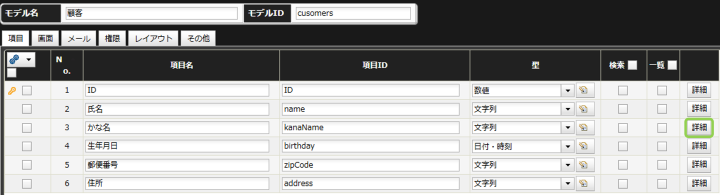
次に、「入力チェック」のタブに移動し、許容文字種から「ひらがな」の欄にあるリストで、「〇」を選択しOKをクリックします
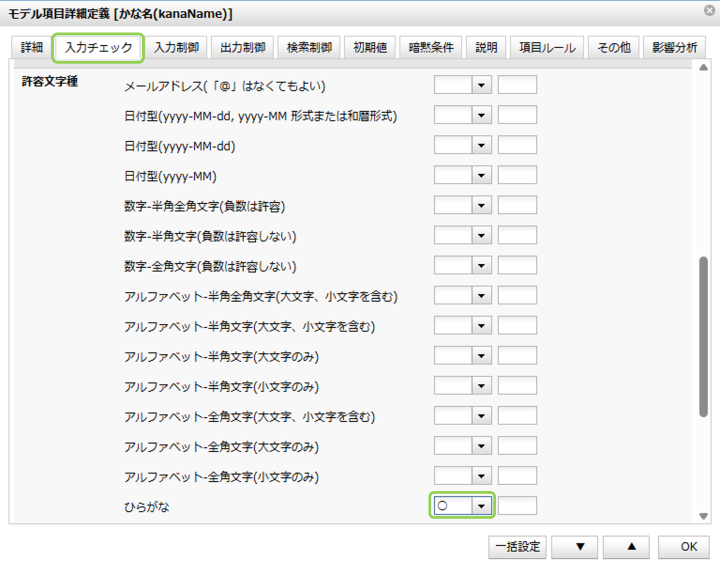
これだけの設定で、文字種の制限が可能です。一度差分ビルドを行い、動作を確認してみましょう
新規登録画面で、かな名にわざとカタカナを入れてみます
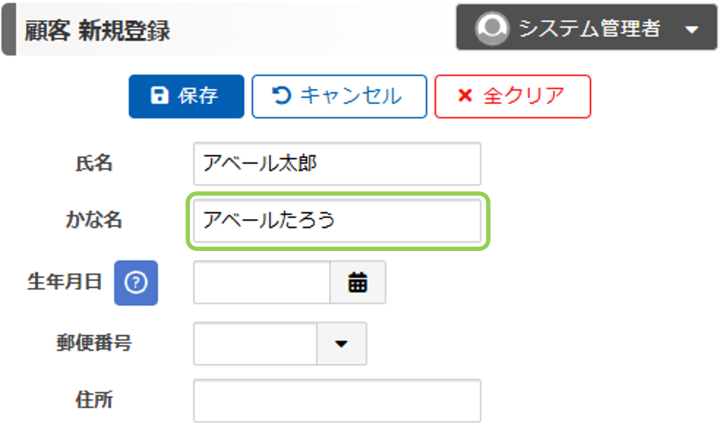
「保存」ボタンを押すと、かな名にひらがな以外の文字が入っている旨のメッセージが表示され、保存ができないようになっています
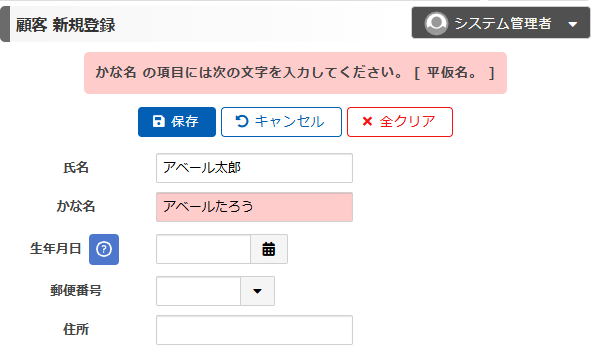
最後に、かな名をひらがなのみにして登録してみましょう
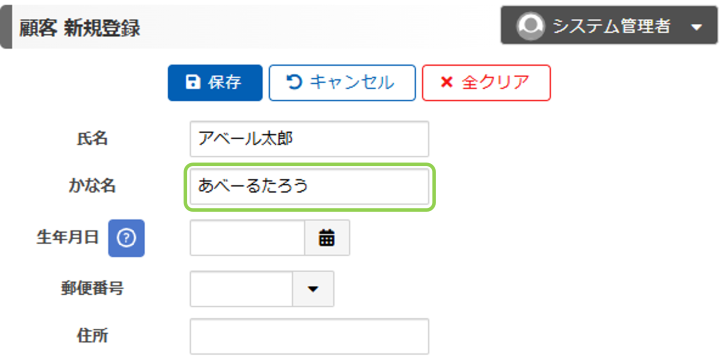
ひらがなのみであれば登録できます
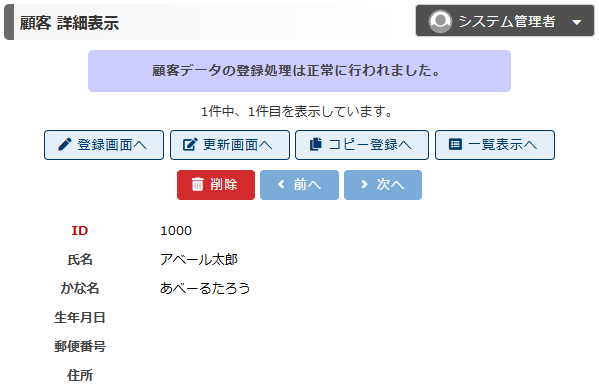
このように、Wagby EE では簡単に文字の入力制御が可能です。今回はひらがなのみに制限しましたが、カタカナのみ・アルファベットのみ・アルファベットの大文字/小文字のみなどの様々な設定が、リストから選ぶだけで設定することができます
検索・一覧画面に表示する
現在の設定だと、検索・一覧画面に表示する項目を設定していないので、一覧画面に表示されているデータがわかりずらくなっています
また、検索できる項目も表示されていません
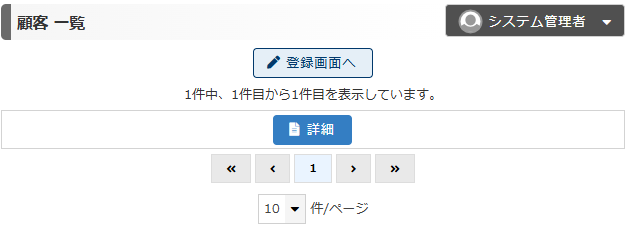
今回は、一覧画面に表示する項目は「氏名」「かな名」「生年月日」「郵便番号」の4つ、検索できる項目として「氏名」「生年月日」の2つを設定していきます
項目の設定変更
検索画面や一覧画面に表示したい項目を設定する場合は、モデルの項目一覧から設定します
一覧の右側にある、「検索」「一覧」のチェックを入れるだけで対象の項目が設定できます
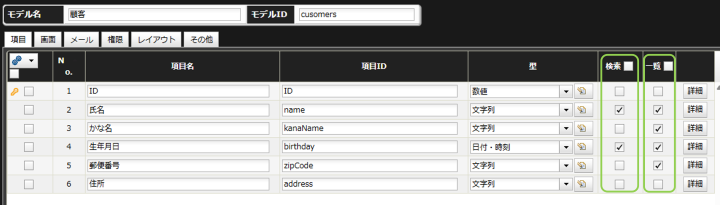
一覧には先ほどの4項目を、検索には2項目を設定します。「ID」「住所」は検索にも一覧にも表示しないままです
このまま差分ビルドを行い、アプリ側の画面を確認してみましょう
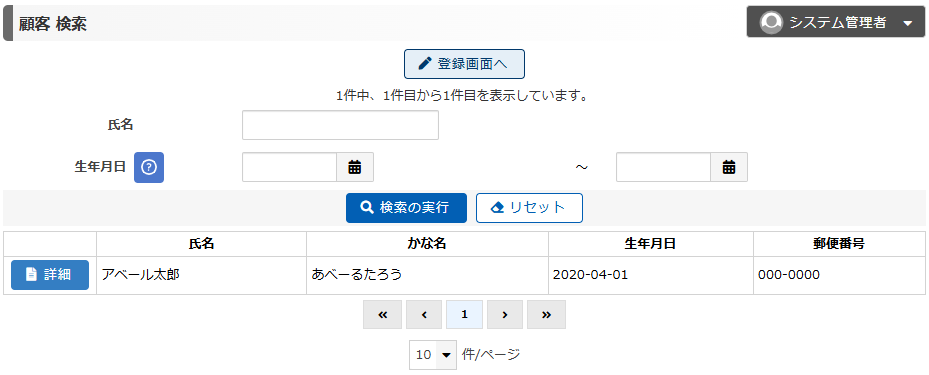
検索条件と、一覧表示にチェックを入れた項目が表示されるようになりました
Wagby EE では各項目の検索・一覧項目表示をワンクリックで行うことができます
終わりに
次回は各項目の配置など、レイアウトを変更していきます
このページの内容が気になったらお気軽にお問い合わせください
また、さらに詳細なWagby EEの操作を見てみたい場合は紹介セミナーを開催しているのでこちらもお問い合わせください